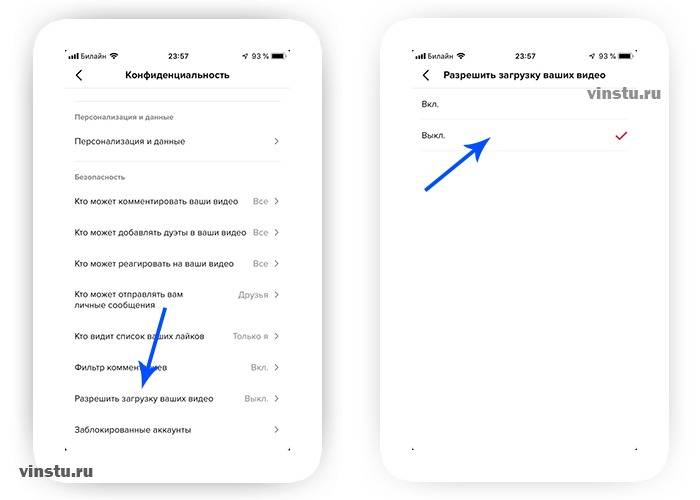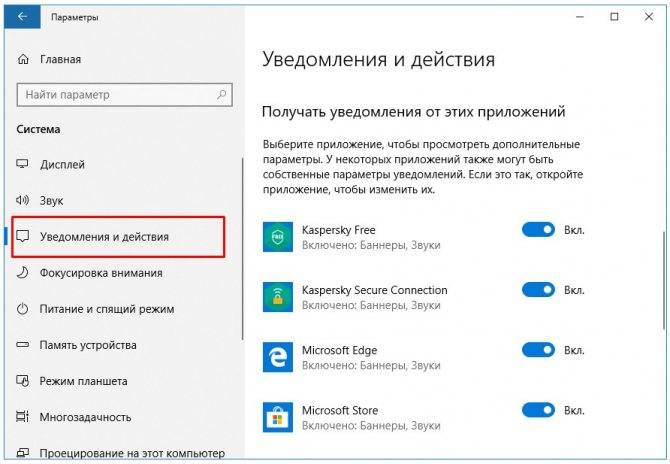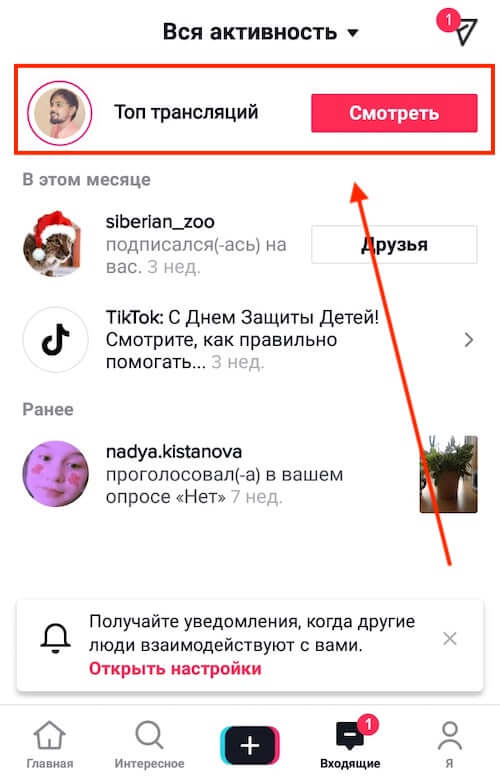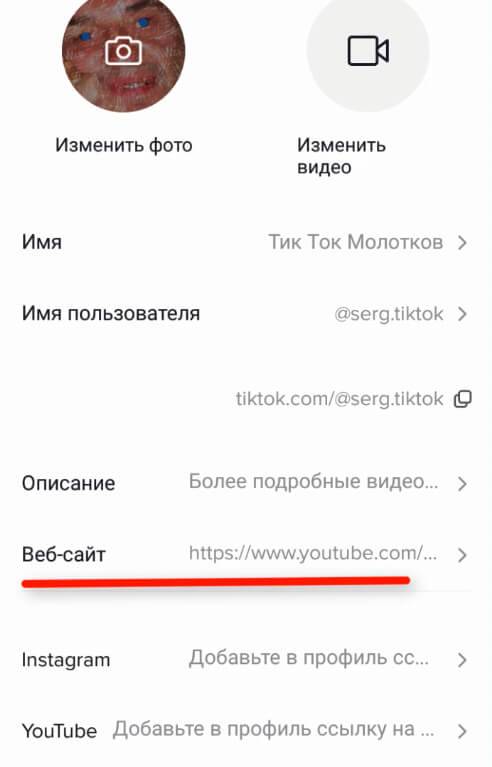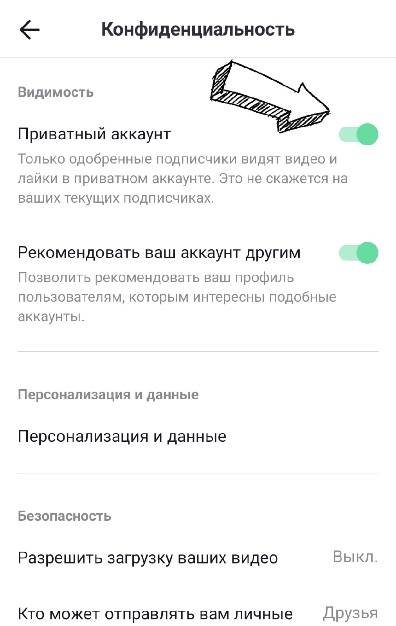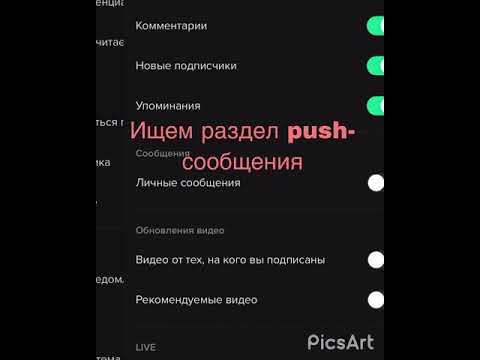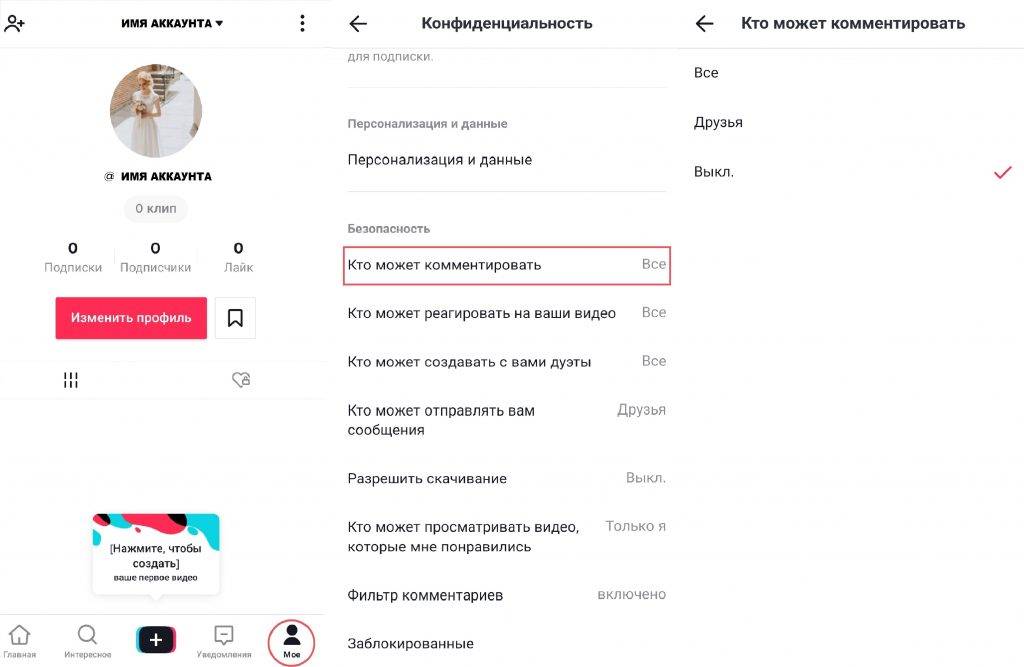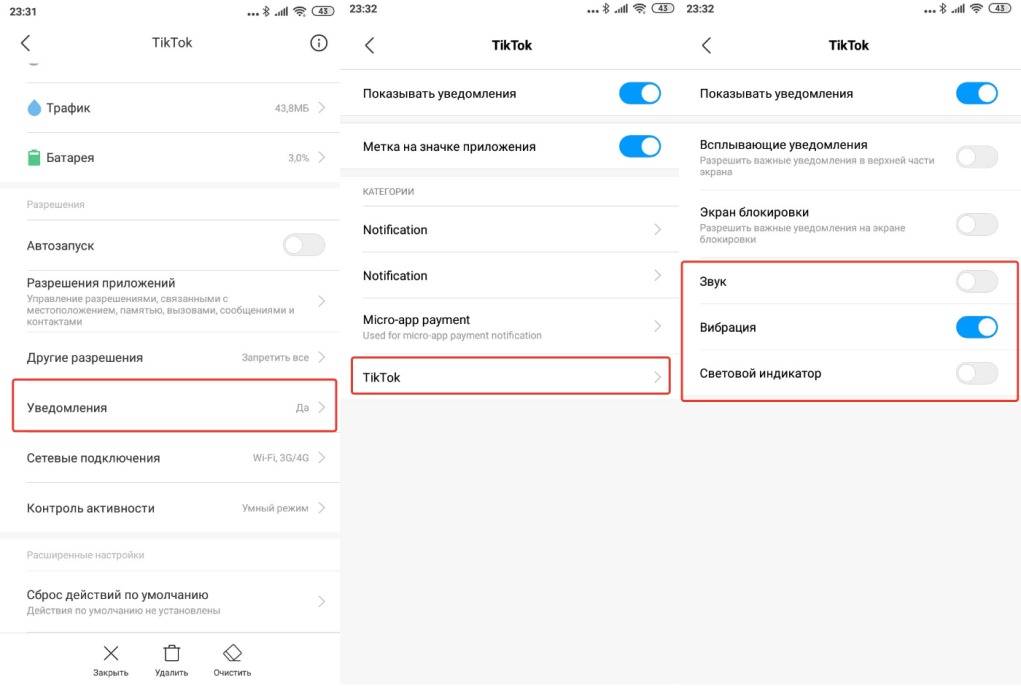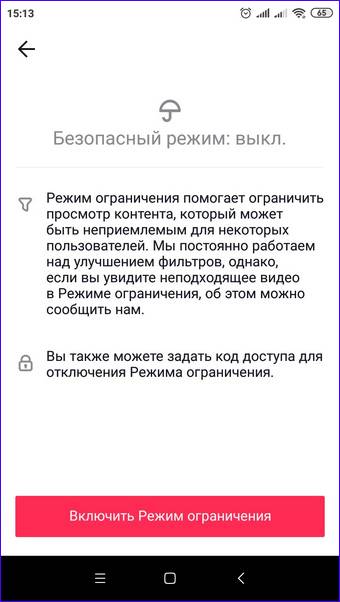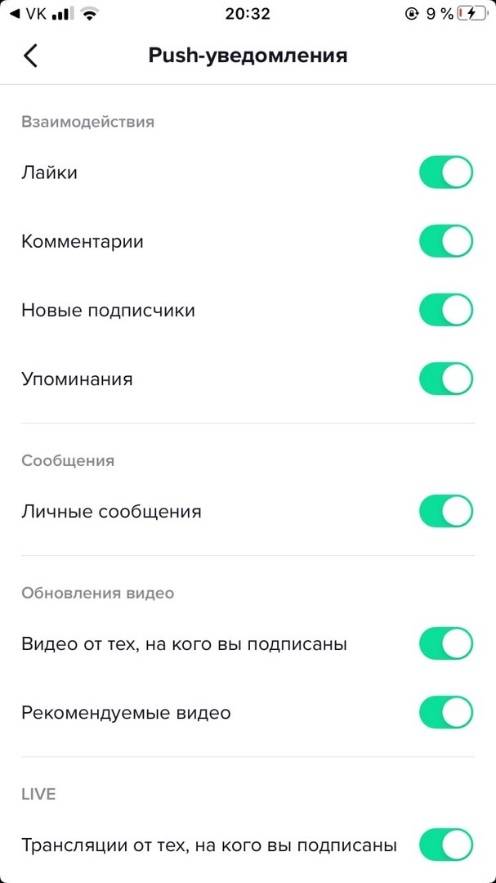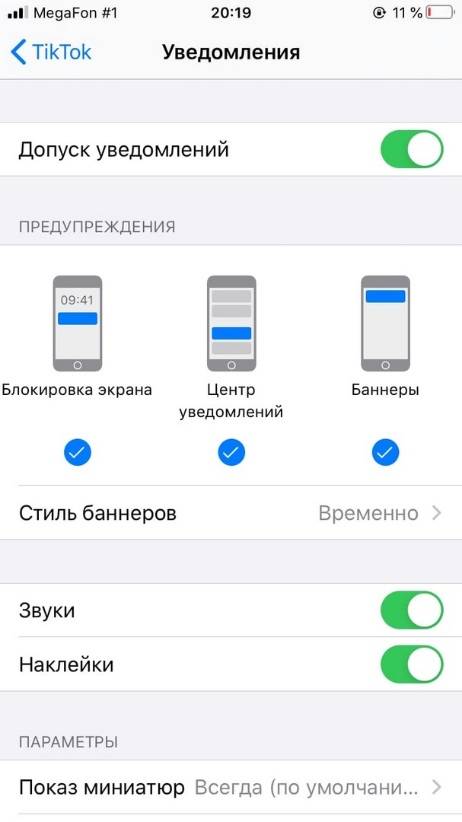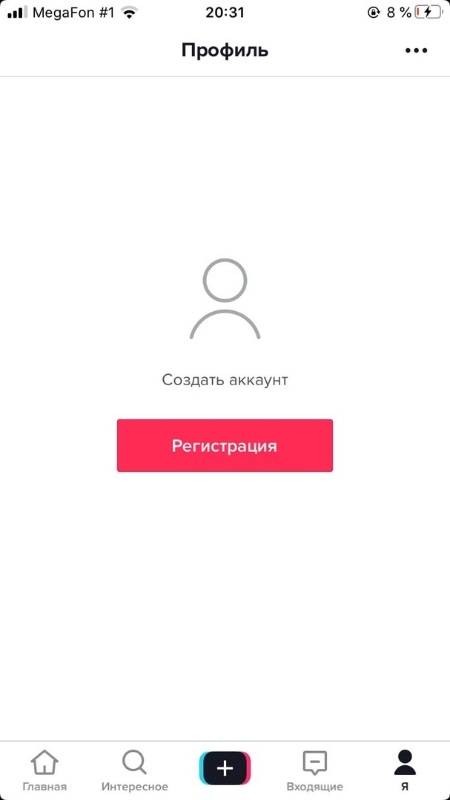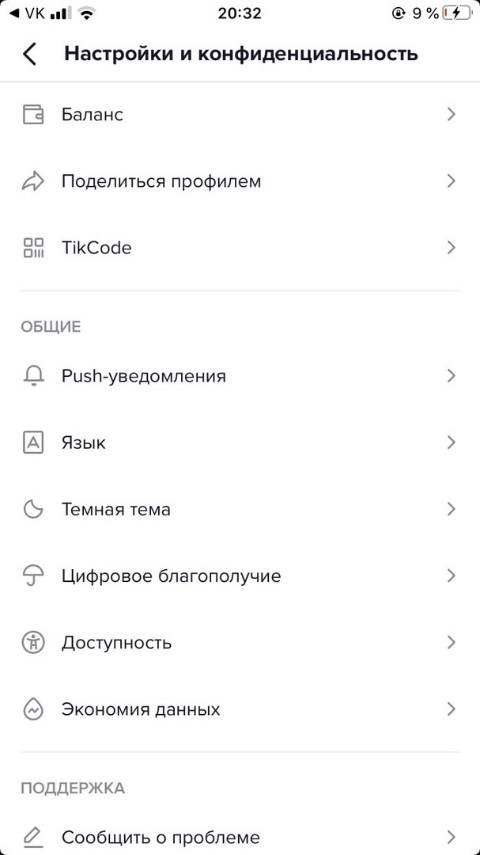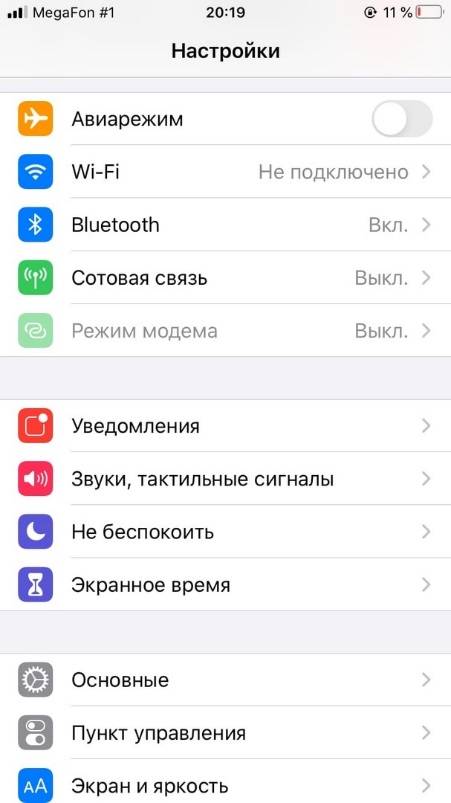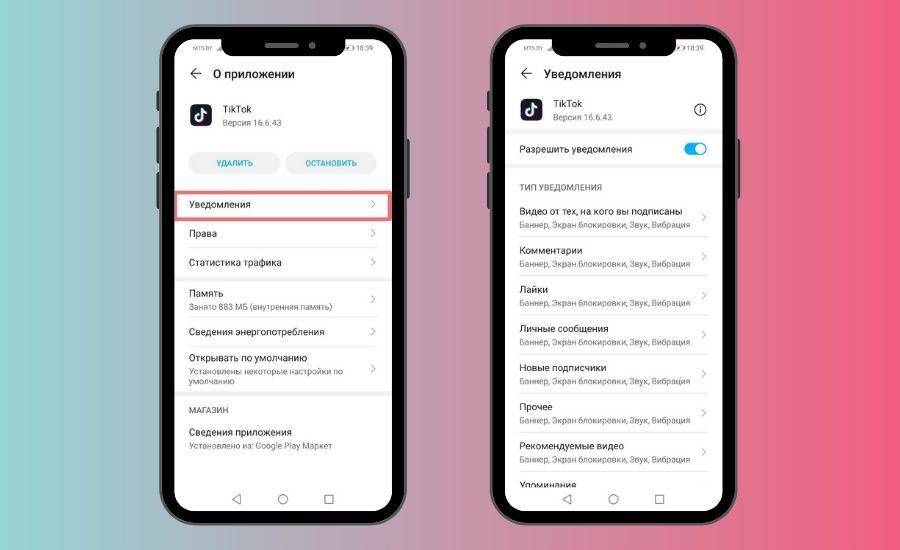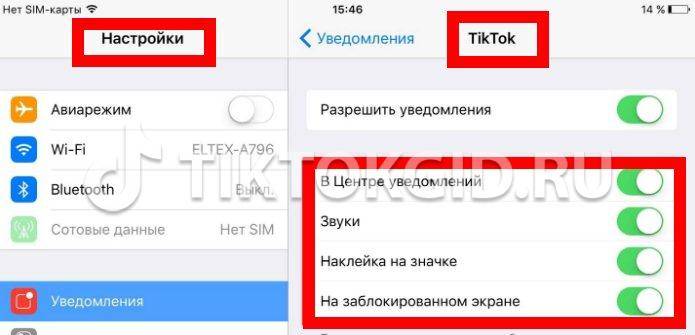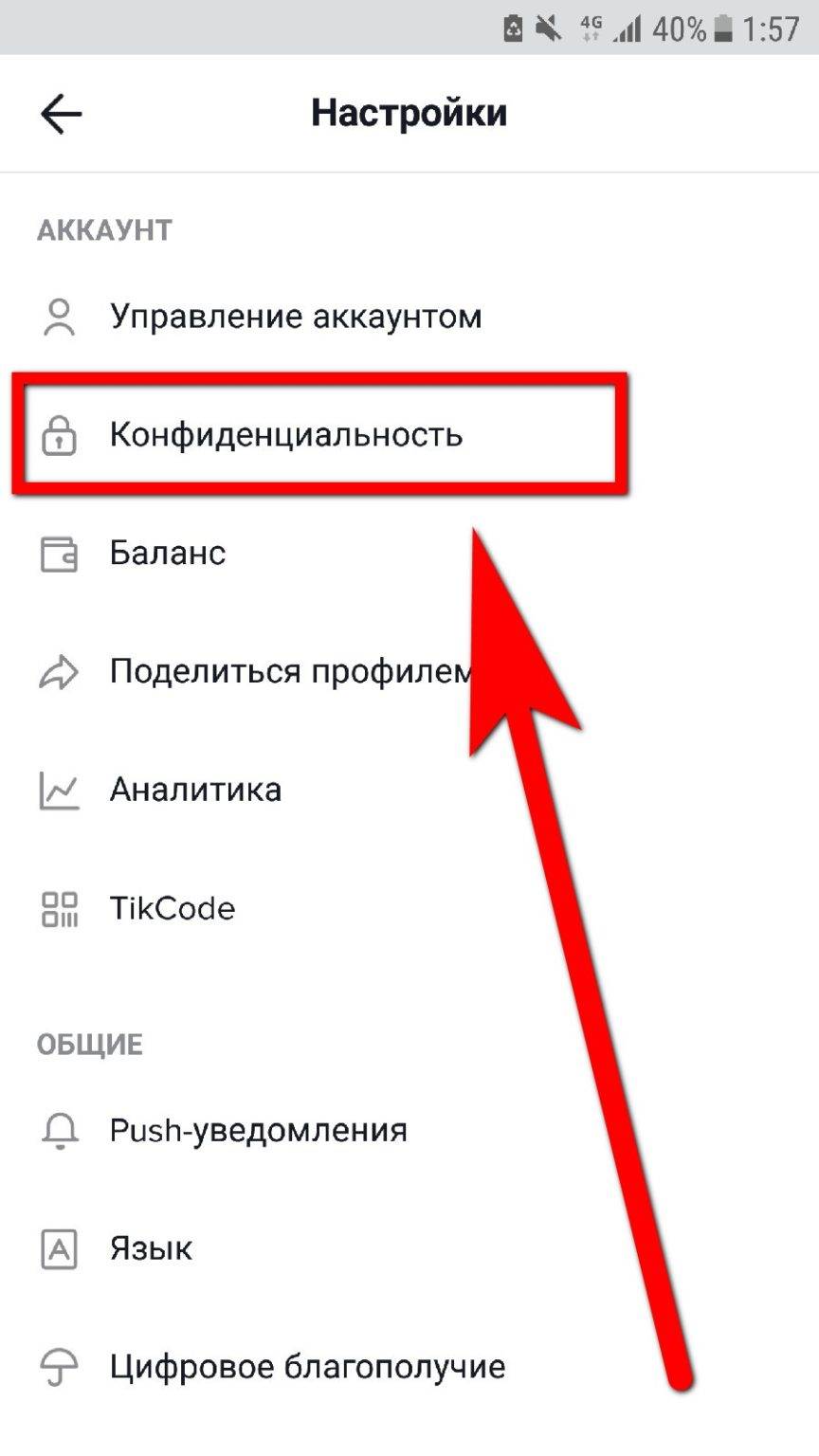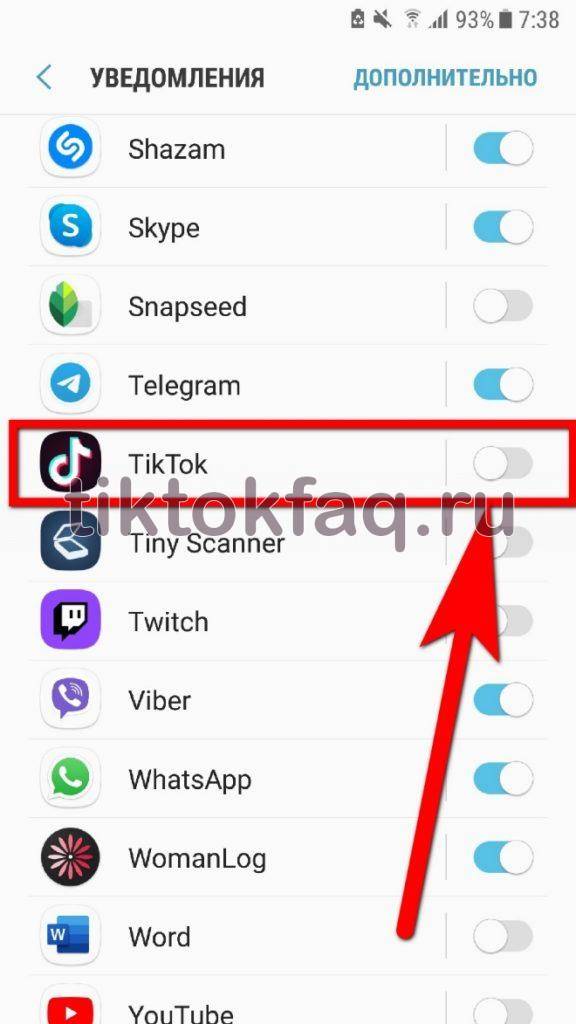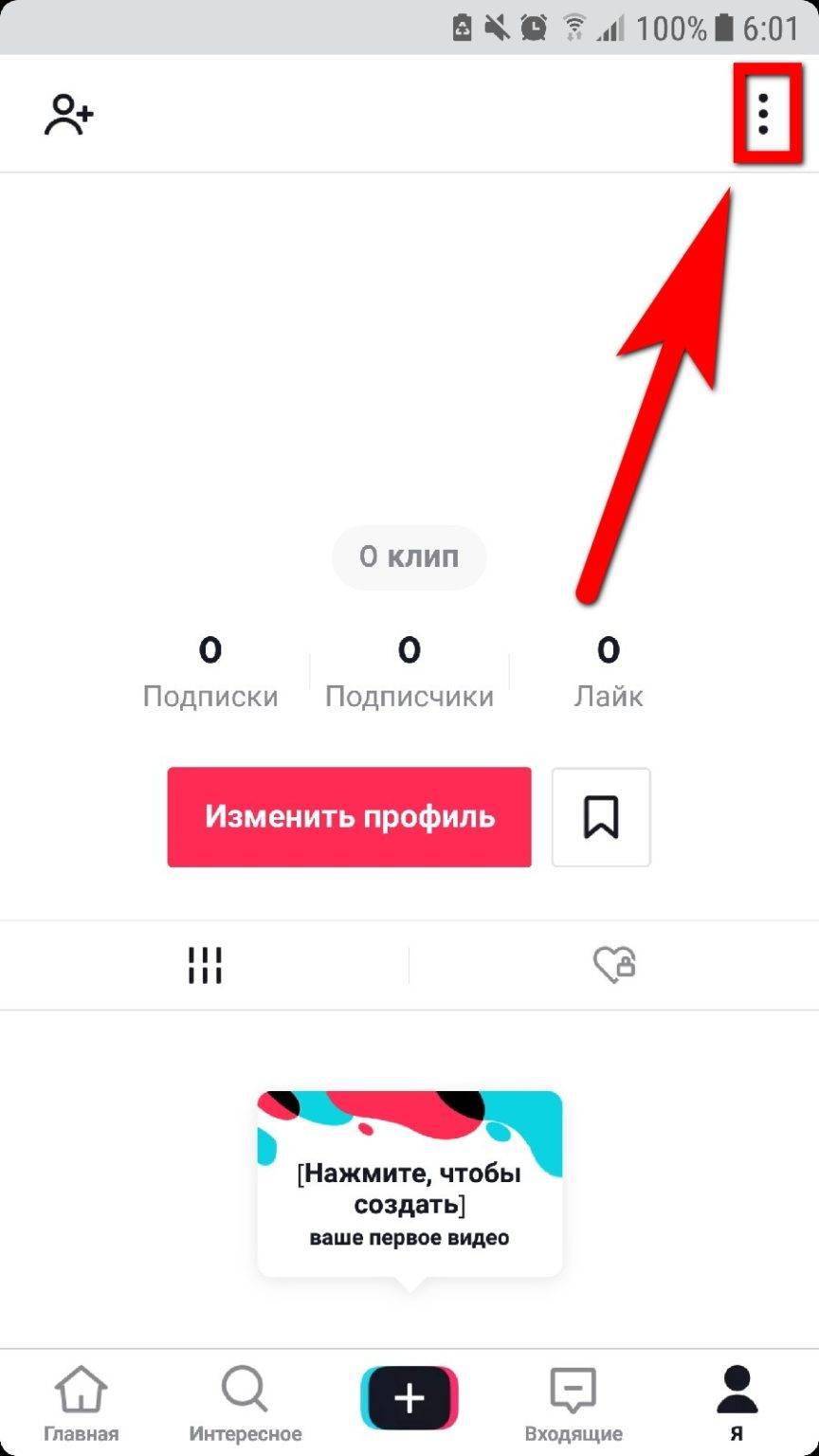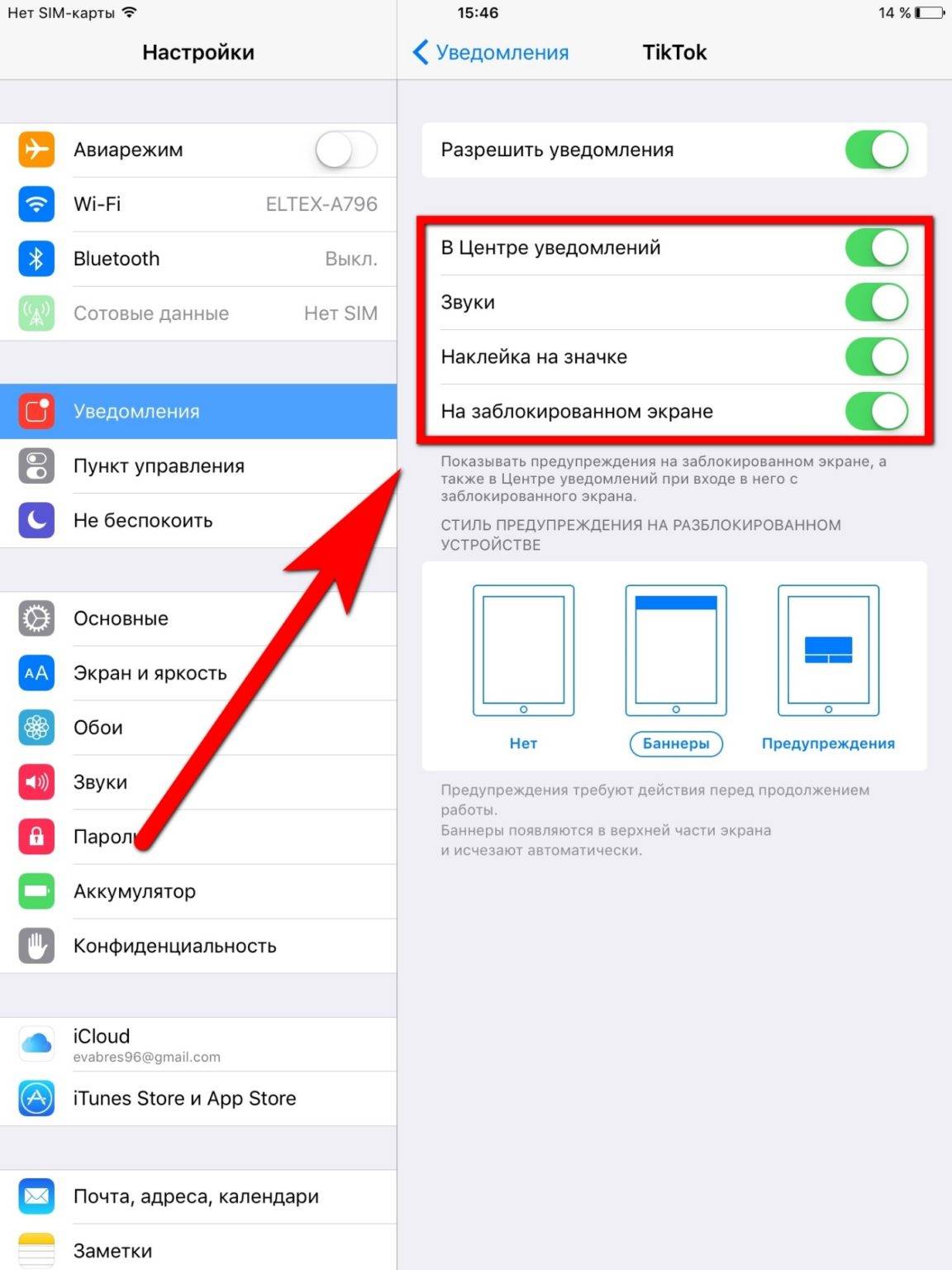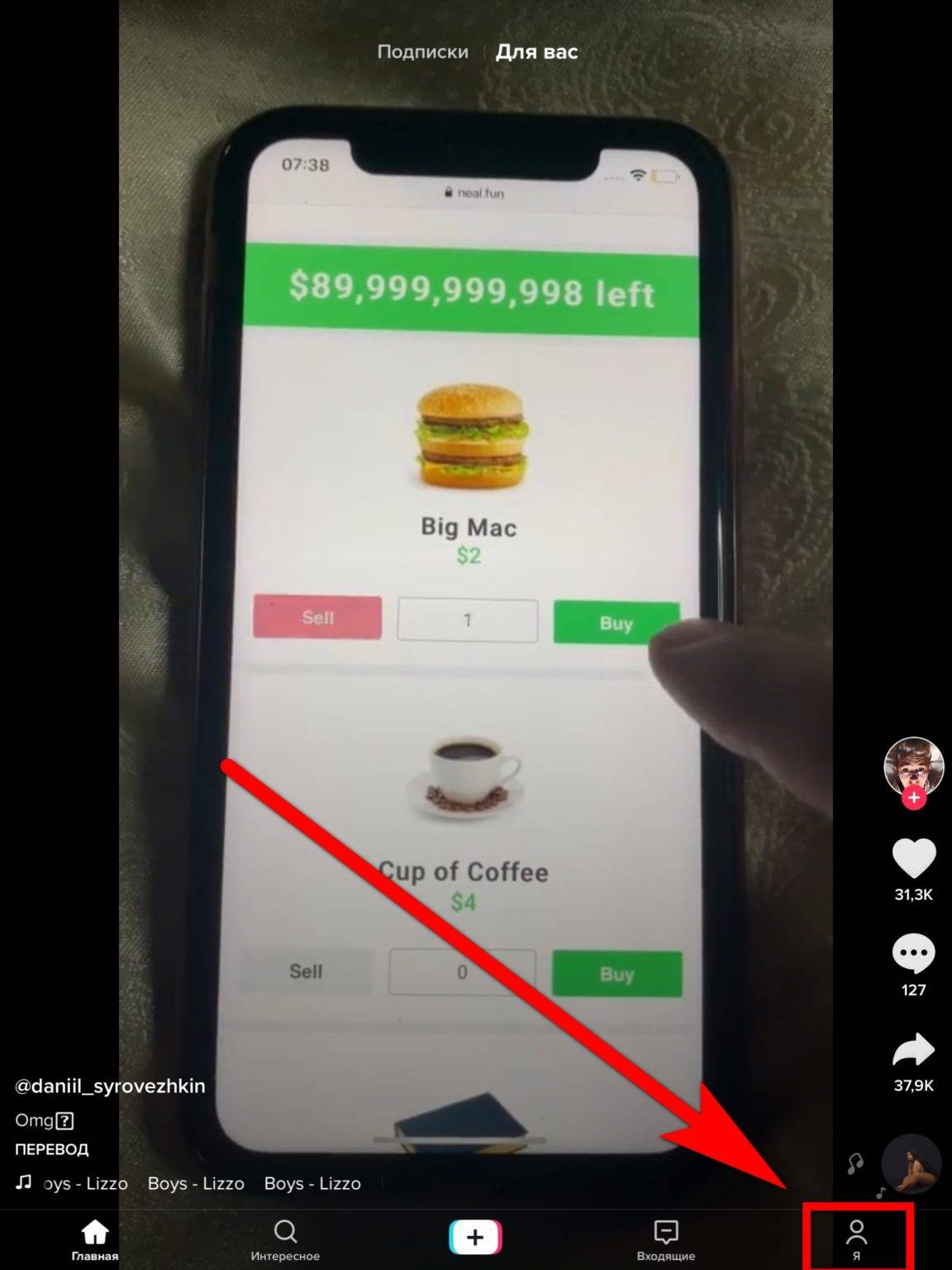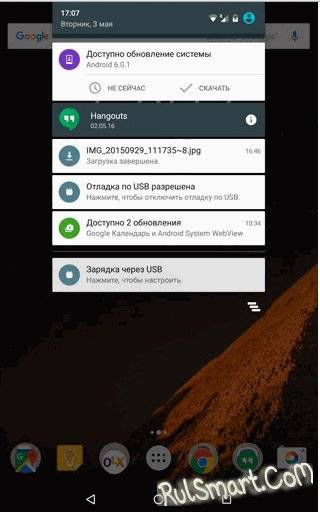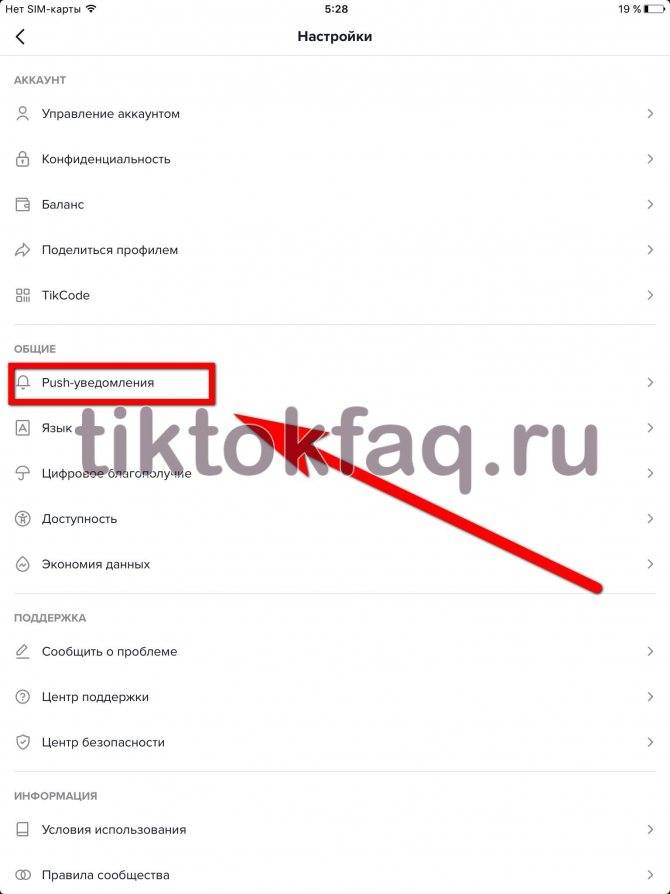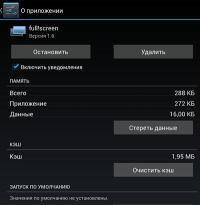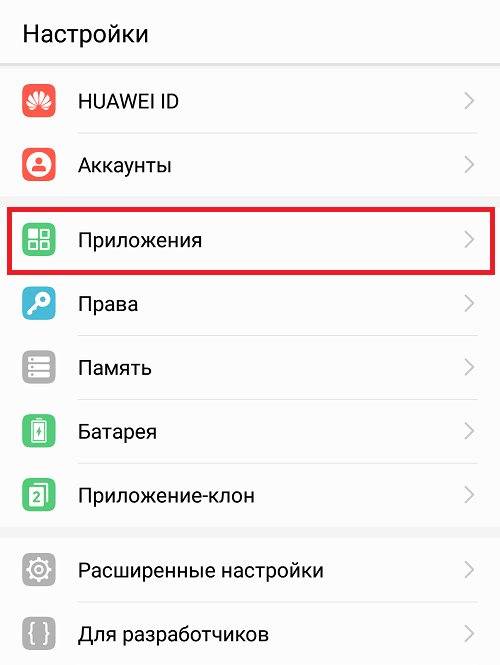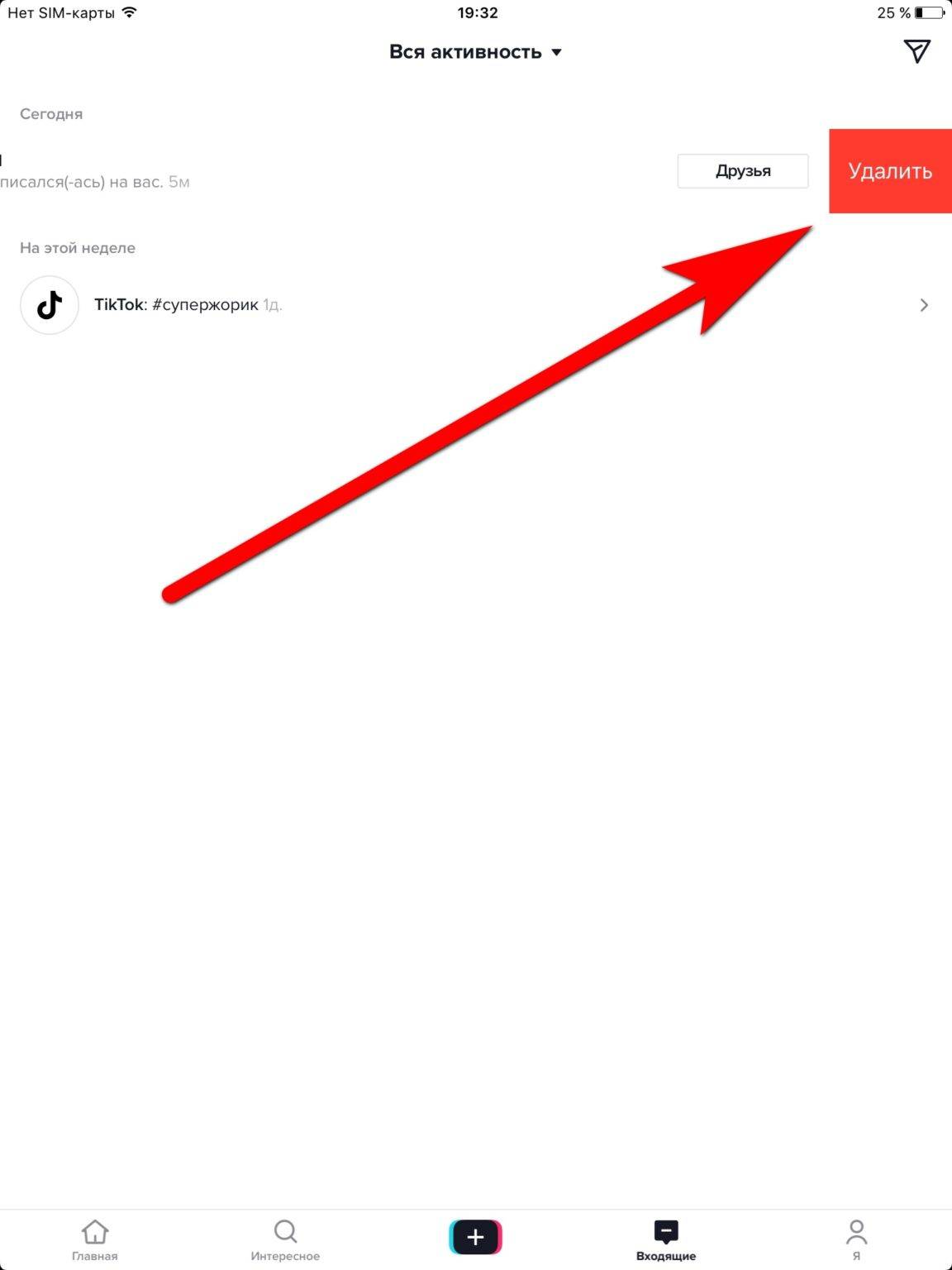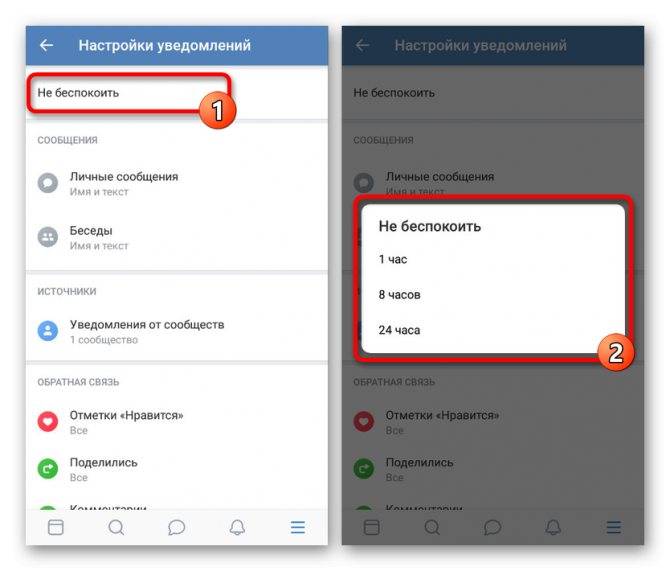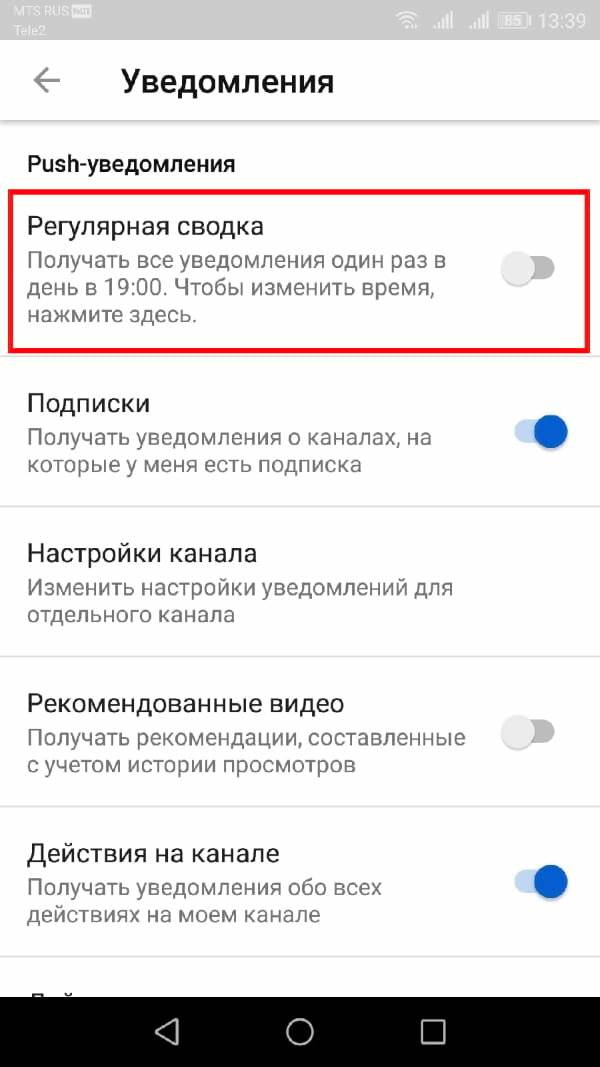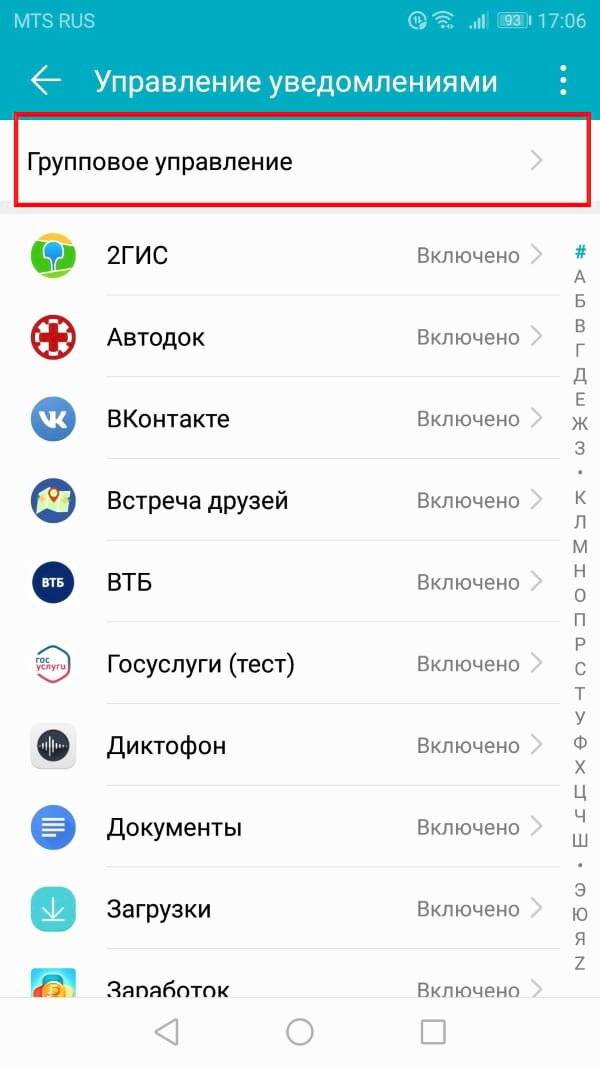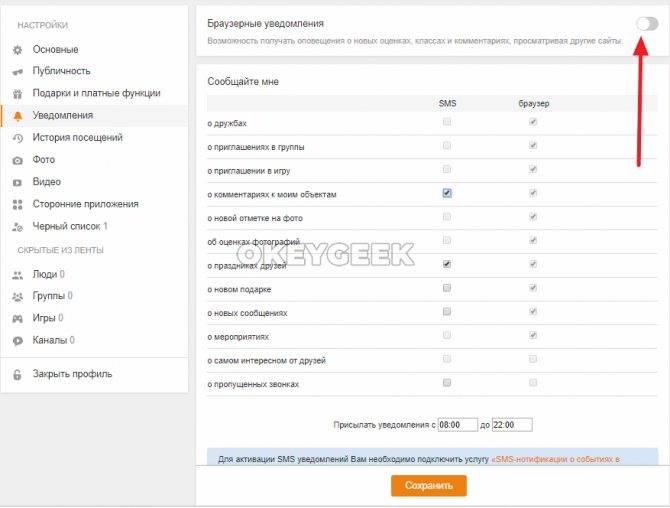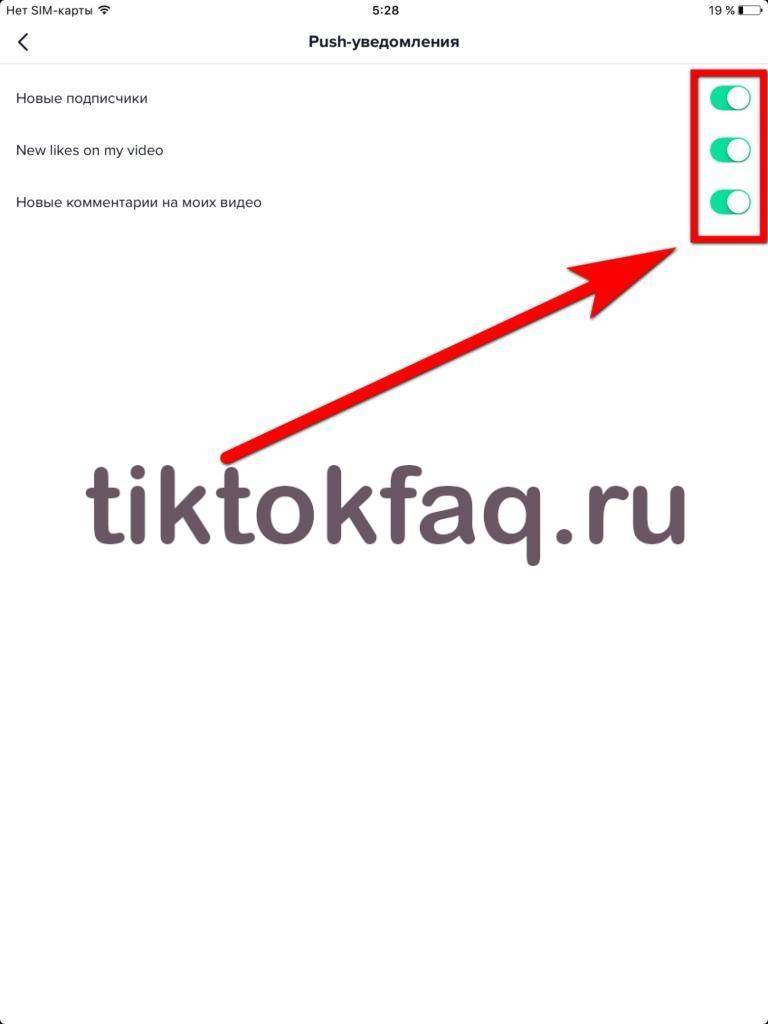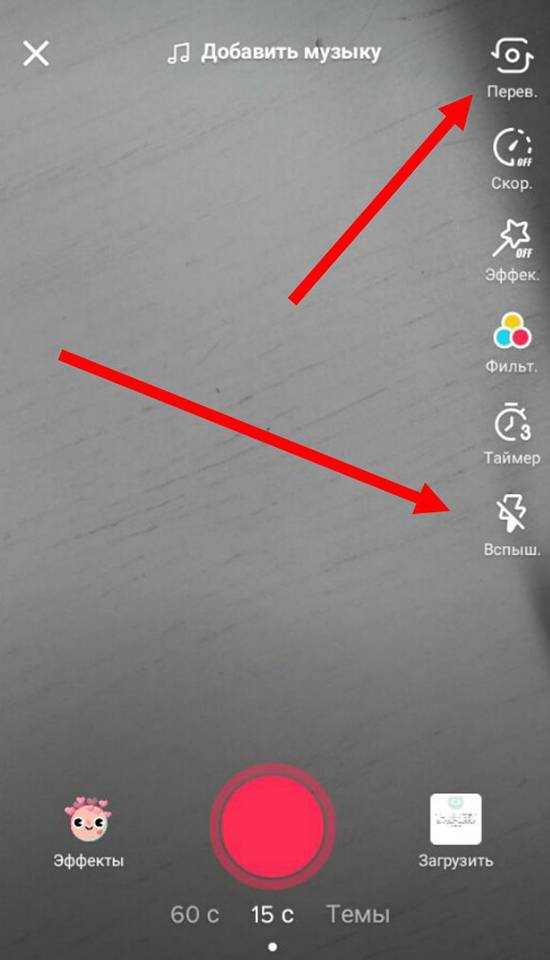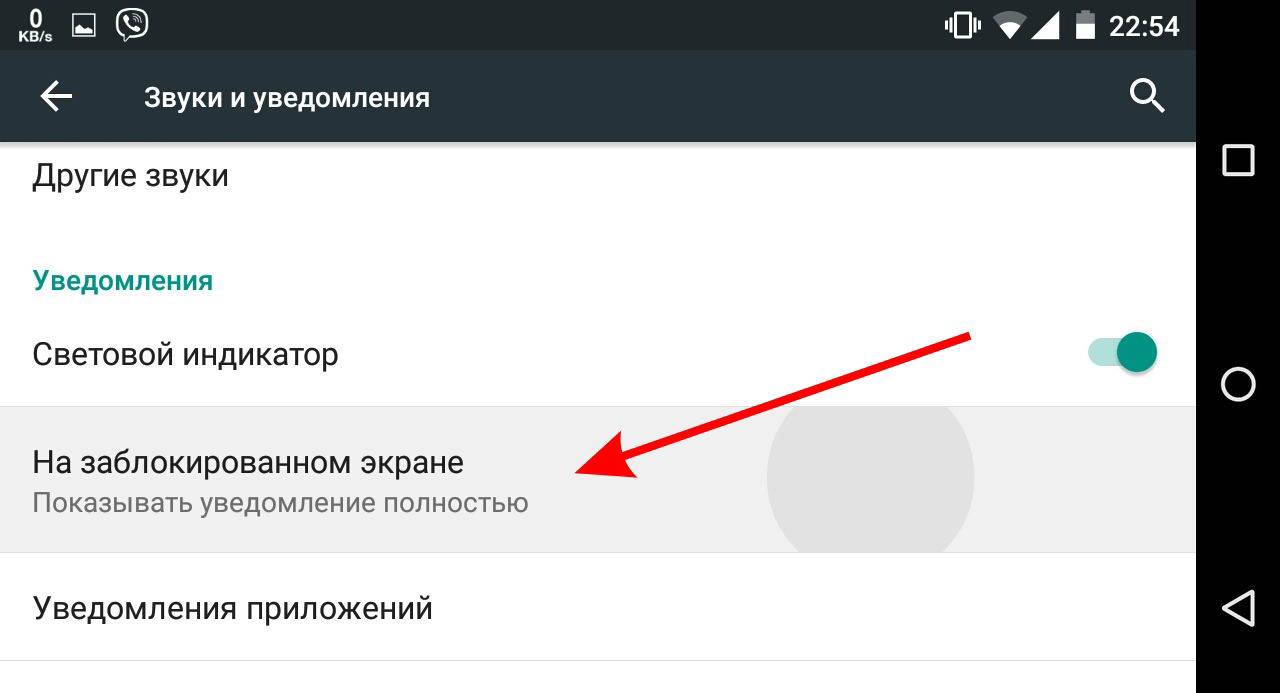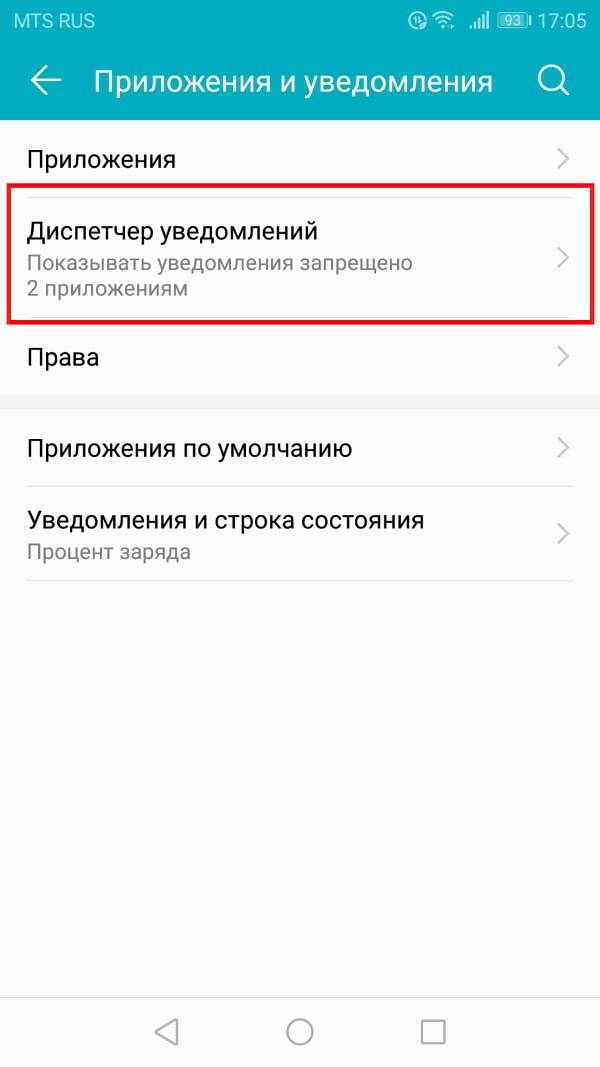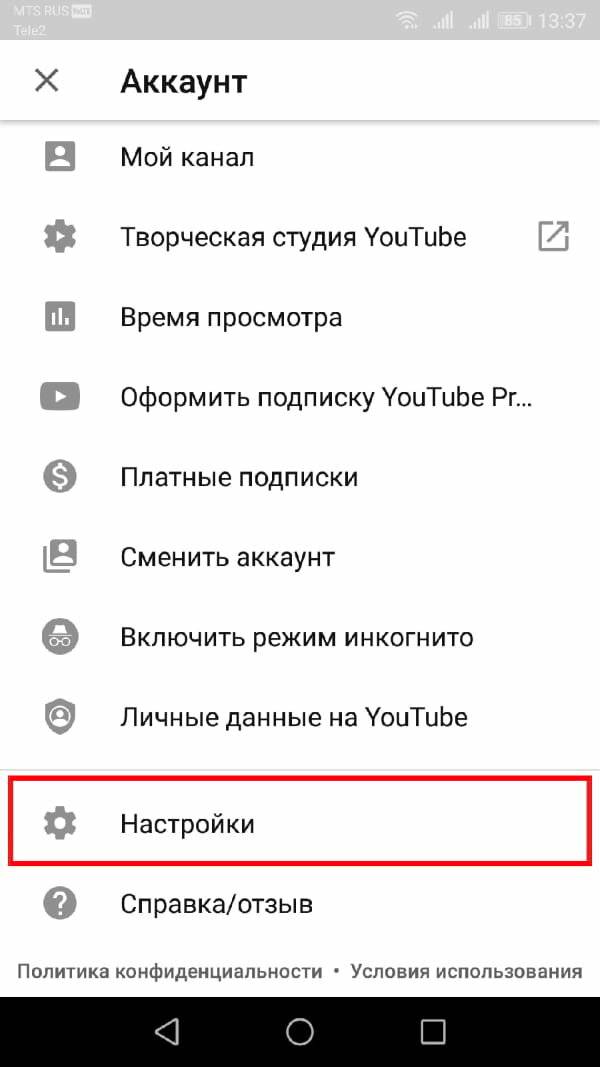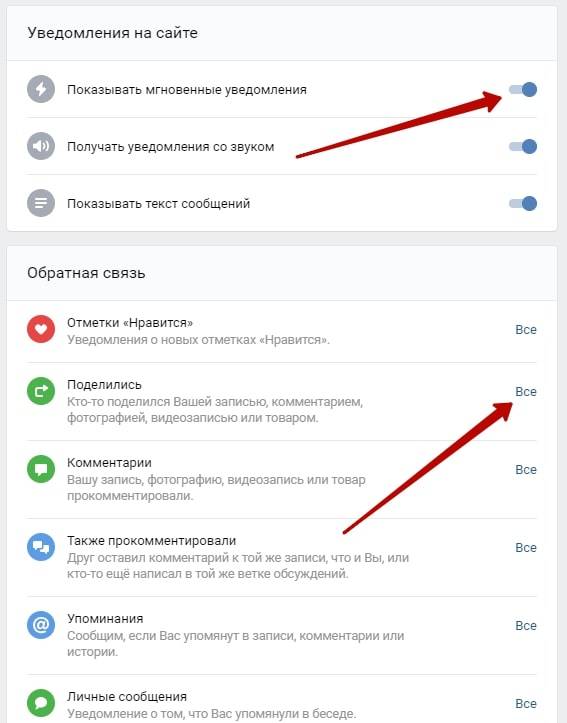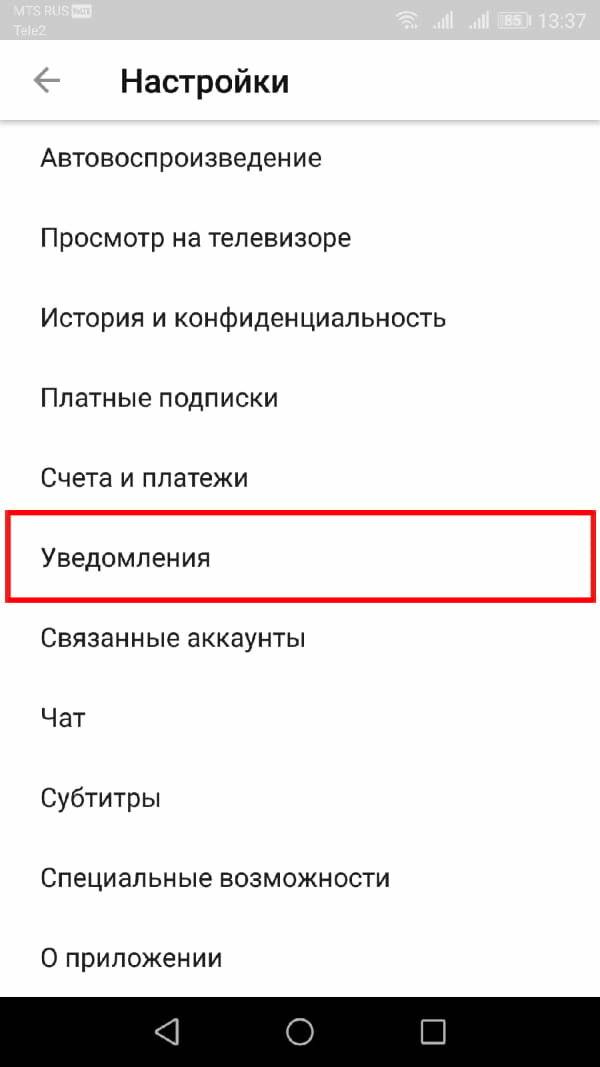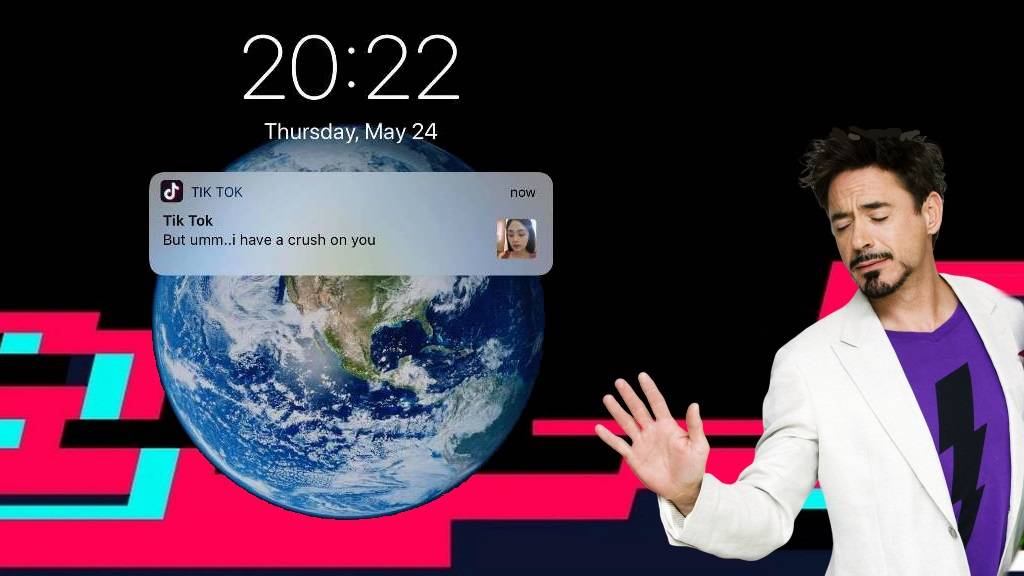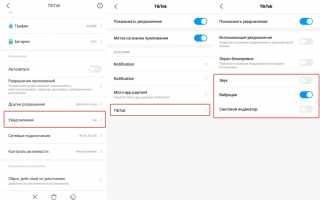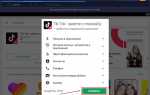Как убрать визуальный эффект
Эффекты и фильтры для камеры приложения разработаны для того, чтобы автор смог сделать контент уникальным. Применение фильтров не ограничено рамками, поэтому можно показать полет фантазии по полной.
Тиктокеры, которые грамотно используют наложение фильтров, пользуются популярностью и всегда стоят в ТОП сервиса.
Как отключить с видео в тик ток фильтр:
- В запущенной программе кликнуть на плюсик для создания новой записи.
- Далее необходимо снять клип.
- После подбора масок и стилей, для удаления нужно тапнуть на стрелочку. После этого последнее действие будет отменено. Это можно сделать до того, как видеоролик будет сохранен.
- Если сохранение было, то необходимо возвращаться до момента начала редактирования и отменить все.
Стереть эффекты в тик ток с чужого клипа нельзя. Но можно попробовать повторить цветовые эффекты.
Заблокировали учетную запись
Администрация любой социальной сети вправе заблокировать любой акаунт. Это происходит в тех случаях, если человек нарушает правила. В Тик Токе так же можно получить бан. Блокировать аккаунт могут временно или навсегда.
Причины бана:
- Оскорбления администрации, либо других пользователей.
- Рассылка спама и порнографии.
- Распространение порно, запрещенного контента.
- Накрутка лайкой через ботов.
- Выполнение одних и тех же действий расценивается как работа робота и за это можно получить заморозку аккаунта.
Как правильно разблокировать профиль.
- Первым делом нужно связаться с администрацией сайта для выяснения причин бана.
- Затем попытаться восстановить пароль. Для этого необходимо иметь под рукой доступ к телефону, электронной почте. Эти данные вносились при регистрации аккаунта.
- Если нет или забыт пароль, то можно зайти в приложение. Здесь выбрать пункт «авторизоваться» найти «мы поможем» и отправить свои данные. После этого придет пароль, который вноситься в профиль. Главное, запомнить пароль. Все аккаунт восстановлен.
Если при произведении ролика в Тик Ток пропал звук, то нужно выявить все причины. Самой простой является плохой интернет или низкая громкость воспроизведения.
Проблемы и их решение
Если вы столкнулись с тем, что Tik Tok не работает – это проблема, требующая срочного решения. Ведь вы хотите получить доступ к миллионам коротких роликов, смотреть интересные видео, делиться контентом?
Начнем с ответа на вопрос, почему не скачивается Тик Ток:
- Убедитесь, что вы используете разрешенную операционную систему – это может быть только Андроид или iOs;
- Обязательно удостоверьтесь в том, что используемая версия операционной системы позволяет обеспечить поддержку программы – эту информацию можно увидеть в магазине приложений;
- Проверьте, хватает ли на устройстве памяти для загрузки социальной сети.
Мы разобрались, почему не устанавливается Тик Ток – пора следовать дальше. На очереди вопрос регистрации.
Интернет буквально пестрит запросами: «Помогите, я не могу зарегистрироваться в Тик Ток!» Можно ли повлиять на подобные трудности?
- Удостоверьтесь в том, что ввели правильный номер телефона;
- Проверьте правильность ввода контактной электронной почты;
- Убедитесь, что вводите корректный проверочный код, который поступит на смартфон в СМС.
Теперь поговорим о том, что делать в том случае, если не удается войти в социальную сеть, операционная система не грузит утилиту. Главное – не отчаиваться!
- Для начала попробуйте выйти из приложения, затем выполните перелогин;
- Убедитесь, что используете надежное подключение к интернету. При необходимости выключите другой софт, потребляющий трафик;
- Отключите ВПН-сервисы, если пользуетесь ими;
- Попробуйте удалить социальную сеть и загрузить программу заново.
Одна из часто возникающих трудностей – это невозможность выложить ролик. Давайте обсудим, почему не выкладывается видео в Тик Ток. Скорее всего, причина заключается в недостаточно хорошем качестве интернета:
- Попробуйте войти в авиарежим на несколько секунд;
- Отключите соединение с сетью и подключитесь к вай-фаю;
- Закройте все сторонние программы и попробуйте еще раз.
Перейдем к украшению роликов – для уникализации видео используются фильтры и эффекты, которые могут «сломаться».
Основная причина, почему в Тик Ток не работают эффекты – это недостаток оперативной памяти.
- Закройте фоновые приложения;
- Удалите ненужные утилиты на устройстве;
- Скачайте специальную программу для очистки памяти и оптимизации работы.
Мы подробно обсудили, почему не открывается Тик Ток: теперь вы знаете все возможные проблемы и пути самостоятельного решения неполадок! Пользуйтесь нашими советами, чтобы нормализовать работу социальной сети, вернуться к просмотру клипов – ведь вы разобрались, почему не работает Тик Ток.
Под собственным видео
Android
Рассмотрим ситуацию, где требуется ответ под собственным видео. Отвечать на комментарии с помощью устройства под управлением Android можно следующим образом:
- Чтобы перейти в раздел с собственными роликами, потребуется зайти в меню личного профиля. Находясь на главном экране выбираем «Я», он находится в правой нижней части экрана.
- Все выставленные видео находятся в нижней части экрана под иконкой с 6 вертикальными полосами. Теперь открываем ролик, где пользователь оставил комментарий.
- Тапаем на иконку комментариев, она располагается прямо под счётчиком количества лайков.
- Нажимаем на текст комментария, появится окно с полем ввода сообщения. Здесь же можно указать ссылку на другого пользователя или использовать смайлики.
- Осталось нажать на кнопку отправки сообщения и ответ на комментарий готов.
iPhone
Рассмотрим вариант, где будем общаться под роликом другого человека. Теперь разберемся в способе ответа на комментарии через смартфон под управлением IOS:
Для начала открываем видеоролик пользователя, где располагается интересующий комментарий. Допустим, это будет ролик популярного рэпера Егора Крида.
Кликаем на иконку сообщения с тремя точками, откроется раздел комментариев.
Выбираем необходимый и нажимаем на него 1 раз.
Появится окно ввода текста, где мы и отвечаем на комментарий
Обратите внимание на серый текст в поле ввода, здесь показывается, какому именно пользователю мы отвечаем.
По окончании написания текста нажимаем на кнопку «Отправить». Теперь осталось ждать лайков и реакции от других пользователей.
Как открыть личные сообщения в Тик-Ток
Как только пользователь открывает Тик-Ток, он видит ленту рекомендаций. В самом низу есть раздел «Входящие» (иконка с конвертом). В этом разделе отображается вся активность других пользователей в отношении вас — лайки, подписки, комментарии, новости от Тик-Тока, хэштеги, упоминания и входящие сообщения.
Если нажать на название «Вся активность», то можно настроить, что именно отображать в разделе входящих. Например, можно отображать только лайки или только подписки. Сообщения спрятаны в иконке с самолетиком (точная копия Директ Инстаграм).
Если есть входящее письмо, рядом с иконкой тоже будет красный кружок с цифрой — это количество входящих.
Настройка диалогов
Есть настройки по каждому диалогу — открываем нужный диалог и настраиваем (нужно нажать 3 точки в верхнем правом углу открытой переписки).
Его можно закрепить над всеми остальными диалогами (полезно, когда не хочется терять из виду важную переписку), отключить по нему уведомления, пожаловаться или совсем заблокировать пользователя (например, если пишет назойливый спамер).
Еще можно закрепить диалог, не открывая переписку — в общем окне диалогов зажимаем нужный и во всплывающем окне жмем «Закрепить наверху». Там же есть возможность удалить диалог.
Запускаем TikTok заново
После того, как вы удалили свою старую учетную запись, вы можете создать новую и начать заново. Вы можете быть тем, кем хотите быть, попробовать что-то новое, оставить позади старые проблемы и в целом просто начать все сначала. Есть много причин, по которым вы можете захотеть оставить старую учетную запись TikTok, но в любом случае вот как создать новую учетную запись TikTok с нуля.
Был период, когда сотни людей были заблокированы из своих учетных записей и нуждались в перезагрузке. Если вы слишком долго оставили время ответа, ваша учетная запись была деактивирована. Следующие шаги также подойдут вам.
- Откройте приложение TikTok на своем устройстве.
- Введите свой день рождения в подсказке.
- Выберите «Зарегистрироваться с помощью номера телефона или электронной почты» и выберите один из них.
- Введите свои данные в командной строке и добавьте код подтверждения, который вы только что отправили.
- Выберите имя пользователя и пароль.
- Завершите головоломку или введите капчу, чтобы доказать, что вы человек.
После завершения ваша новая учетная запись TikTok должна быть активна. Отсюда вы можете начать находить людей, на которых можно подписаться, заводить новых друзей, начинать загружать и делать все те вещи, которые делают TikTok таким классным местом, где можно проводить время и проводить время.
Удаление всех ваших видео в TikTok или всей вашей учетной записи не для слабонервных. Это означает, что вся ваша тяжелая работа исчезнет, и вы никогда не увидите ее снова. Это большой шаг, но он может быть именно тем, что вам нужно, чтобы начать все сначала. Удачи с этим!
Как выключить звук в оповещении в Тик Ток?
Можно просто выключать звук или вибрацию, если они вас не устраивают. Можно отключать всплывающие таблички и так далее. Отключение возможно через настройки устройства. Рассмотрим инструкции для обеих операционных систем. Правда, с Айфоном вам придётся поверить мне на слово – скриншотов не будет.
Для iOS
- Открываем настройки.
- Переходим в центр уведомлений, нажав на соответствующий пункт. Он находится под сотовыми данными.
- Находим Tik Tok.
- Откроются параметры. Можете заблокировать все оповещения или частично деактивировать некоторые из них. Нам нужен пункт «Звуки», естественно.
Для Андроид
- Переходим к настройкам.
- Прокручиваем до пункта «Приложения». Точное название может быть разным, но содержание именно такое.
- Находим Tik Tok. Жмём на него.
- Выбираем пункт с соответствующим названием.
- В некоторых версиях Андроид уже здесь будут видны нужные настройки. В случае с Xiaomi и MIUI же нужно ещё раз нажать на Tik Tok.
- Делаем переключатель «Звук» неактивным или перетягиваем ползунок в неактивное положение напротив пункта «Показывать уведомления».
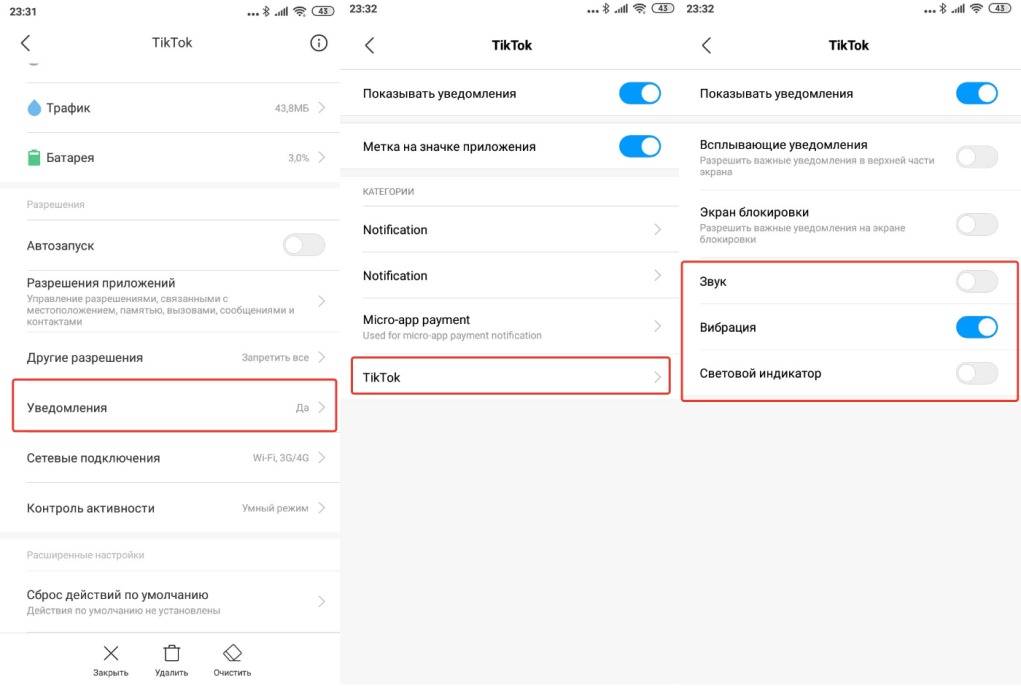
Общие настройки Тик Тока
А теперь немного об общих настройках. Они находятся в главном разделе, который открывается после нажатия на три точки на своей странице. Я бы не сказала, что здесь собраны крайне важные пункты, но и не рассмотреть их нельзя.
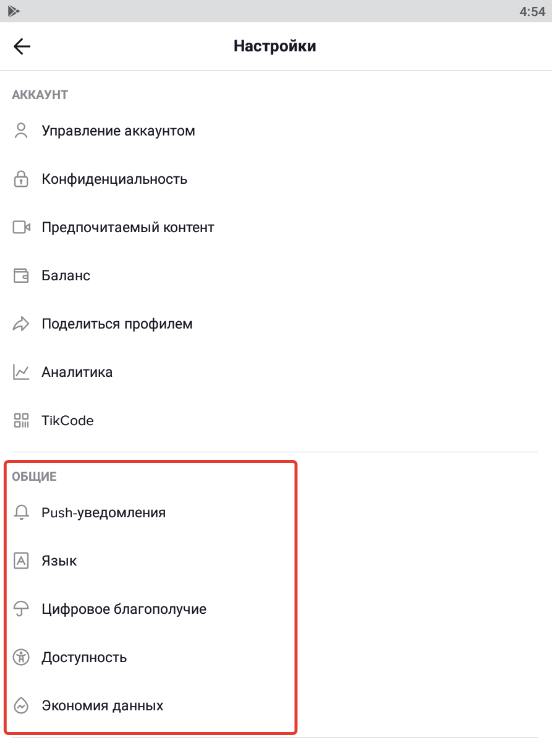
- Push-уведомления. Как понятно из названия, здесь можно задать то, какие уведомления мы будем видеть в устройстве. Здесь всё просто: делаем активными нужные пункты.
- Язык. Меняем «Language» приложения. Также элементарно: нажимаем и выбираем из вариантов нужный. Да, и не забудьте в итоге нажать по «Сохранить» в правом верхнем углу.
- Цифровое благополучие – очень загадочное название для настроек приложения, не правда ли? Здесь находятся два интересных пункта: контроль экранного времени и безопасный режим. Первый ограничивает во времени пользования приложением, а второй – фильтрует контент. И первый, и второй будут удобны, если вы, например, боретесь с зависимостью от интернета или даёте Tik Tok кому-нибудь из своих знакомых. В любом из случаев вы можете задать код подтверждения, чтобы обойти ограничения.
- Экономия данных. Если у вас лимитный интернет, эта опция может быть полезной: качество роликов сжимается, скорость снижается для экономии трафика.
На Android
Чтобы не вводить вас в заблуждение, сделаем четкое разграничение между удалением аккаунта в тик токе, и удалением самого приложения с вашего устройства. Ниже будут предоставлены инструкции по удалению Tik Tok на андроид устройстве.
Удаляем аккаунт
Чтобы удалить профиль в тик токе через устройство на базе Android, нужно выполнить следующие действия:
Откройте программу Tik Tok. Кликните по строчке «Я», расположенной в правой нижней части экрана.
Вас перебросит на страницу с авторизированным аккаунтом. В правой верхней части экрана будет значок в виде трех вертикальных точек. Щелкайте прямо по данному значку.
Должна открыться страница с настройками приложения тик ток. Нужно будет кликнуть по самой первой строчке на этой странице – «Управление аккаунтом».
Вас перебросит на новую страницу, где в самом низу экрана будет графа «Удалить аккаунт». Жмете прямо по данной строчке.
Так как мой аккаунт создавался через уже готовый профиль Google, то меня просят подтвердить действия по удалению аккаунта в тик токе. Но, если вы регистрировали свой профиль через мобильный номер, то вас попросят подтвердить удаление при помощи смс кода
В любом случае, если вы согласны на удаление аккаунта в тик токе, то жмете по всем предоставленным кнопкам, которые помогут подтвердить ваши действия.
Как все выполнили, должна открыться новая страница с информацией о том, что будет в случае удаления аккаунта.
Важно заметить, что полноценное удаление профиля будет произведено только через 30 дней, а до этого его можно будет легко восстановить.
Если вы ознакомились со всеми пунктами, и согласны с ними, то кликайте по графе «Удалить аккаунт».
После нажатия по данной кнопке, всплывет небольшое окошко с сообщением, где нужно будет ещё раз подтвердить свои действия. Кликайте по строчке «Удалить».
Готово! После этого профиль будет удален, приложение перезапустится, а если перейти в раздел «Я», то там будет лишь строчка с регистрацией.
Удаляем приложение
Так как аккаунта у вас больше нет, то и приложение вам оставлять нет смысла. Поэтому, его нужно удалить. А сделать это можно таким способом:
- Находиться иконку программы тик ток на вашем смартфоне.
- Зажимаете пальцем прямо по области данной программы. Вверху страницы должны появиться надписи «Удалить». Пальцем переносите значок приложения прямо на надпись удалить.
- Должно появиться окошечко «Tik Tok» с вопросом «Удалить приложение?». Если вы согласны на это действие, то жмете по строчке «Удалить».
- Таким образом, программа удалится с вашего устройства. Но, останется его ярлык. Его тоже нужно удалить. Для этого вновь зажимаете по значку тик тока, и переносите его на строчку «Удалить».
- Готово! Теперь у вас не осталось совершенно ничего от приложения Tik Tok.
Через раздел входящие
Заходить и перепроверять ответил ли кто-то на ваш комментарий в Tik Tok не требуется, все ответы попадают в раздел «Входящие», здесь же есть функция ответа на него.
- После получение соответствующего уведомления, переходим с главного экрана во «Входящие».
- Находим уведомление с ответом и тапаем по нему один раз.
- Приложение автоматически переместит нас к ветке диалога, здесь потребуется нажать на сообщение ещё раз.
- Откроется поле ввода сообщения, где необходимо ввести текст ответа и тапнуть на «Отправить».
Теперь вы знаете как в тик токе ответить на комментарий используя 2 самые популярные мобильные операционные системы. Если рассчитываете развивать личный канал и набирать популярность, необходимо держать плотный контакт с аудиторией.
Пользователи чаще подписываются на людей, с которыми чувствуют обратную связь. Комментирование чужого контента отлично подойдет для обращения внимания на свой канал и хорошего «старта», а также первичного набора подписчиков.
Вопросы наших читателей
Для этого можно использовать сервисы. Исходный код оставит метки на ролике, если это вам подходит, можно пойти именно через него. Плагинов для браузера на настоящий момент нет.
Полная безопасность будет лишь в том случае, если вы будете снимать собственные видео. Это также обеспечит вам оригинальность и популярность. За нарушение авторских прав вас все же могут заблокировать.
Да, если вы разместите свой водяной знак выше уже имеющегося, какая-то иллюзия оригинального материала будет. Но это – ненужные танцы с бубном. Лучше будет заново скачать ролик.
Задавай свои вопросы и оставляй мнение в . А также смотри видеоинструкцию по теме.
Кликай, чтобы переслать:
Удалите все свои сообщения в TikTok
Несмотря на то, что платформа не хочет, чтобы вы удаляли видео, она упрощает это. Хорошо то, что для удаления видео требуется всего три нажатия. Обратной стороной является то, что вы не можете массово удалить их, поэтому, если у вас есть десятки или сотни видео, вы будете там какое-то время!
Чтобы удалить сообщение в TikTok:
- Откройте TikTok и выберите «Аккаунт».
- Выберите TikTok Gallery и прокрутите до видео, которое хотите удалить.
- Выберите трехточечный значок меню и нажмите «Удалить». (на iOS это стрелка)
- Повторите шаги 1–3 для каждого видео в TikTok.
Этот процесс необратим, поэтому, как только вы нажмете «Удалить», пути назад уже не будет. Вам придется делать это для каждого загруженного вами видео, но как только вы закончите, видео пропадут навсегда!
Невозможно массово удалить видео из вашей учетной записи без стороннего приложения. Если вы заинтересованы в массовом удалении видео, вы можете поискать приложение для управления TikTok, но в настоящее время его нет.
Клипы из черновиков в Тик Токе
В раздел можно поместить материалы, которые не будут опубликованы в общем доступе. Это могут быть отрывки из не выпущенных видео, целые клипы и прочее. В ленте публикаций расположены первыми, где можно посмотреть перечень: удалить или перейти к редактированию. В отличие от функций «Приватности», Черновики можно менять, добавляя дополнительные части клипа или удаляя предыдущие.
Как поместить клип в Черновик:
- Зайти в Тик Ток – авторизоваться.
- Мой профиль – перейти в раздел: «Добавить публикацию».
- Далее – перед меню размещением, вместе «Опубликовать» выбрать «Черновики».
- Сохранить результат.
Как опубликовать запись из Черновиков
Чтобы добавить в профиль пост, который сохранен отдельно, нужно:
- Открыть Tik Tok – Мой профиль.
- Первая папка: «Черновики» — открыть выбранную запись, нажатием по экран.
- Сверху кнопка: «Назад» — добавить еще одну часть клипа или подставить музыку.
- Раздел: «Описание» — Поделиться.
При размещении нужно указать параметры конфиденциальности или открыв доступ для всех. Такие клипы будут добавлены как новые, снятые недавно. В записи можно изменять вторую часть клипа, которая была отснята при повторной съемке. Первая остается такой, какой ее сделал автор при первом сохранении.
Как удалить Черновик
Кроме редактирования, владелец профиля может убрать все Черновики, добавленные в его профиль. Если не остается ни одного сохраненного материала – папка исчезнет.
Инструкция, как очистить страницу:
- Зайти в Тик Ток – Мой аккаунт.
- Черновики – зажать пальцем по созданному видео.
- Выбрать: «Удалить».
Чтобы сохранить посты перед очисткой необходимо:
- Зайти в папку – выбрать нужное видео.
- Перейти – снизу: «Сохранить в Галерею»
- Кто сможет посмотреть: «Только я».
- Опубликовать.
Запись будет удалена из Черновиков. Она скачивается в память мобильного устройства. Перейдя в Tik Tok к размещению постов, можно заново добавить клип и опубликовать.
Тик Ток и авторские права на музыку
Основная проблема зарегистрированных пользователей при создании роликов – не получить судебные иски от правообладателей звуков.
В интернете есть данные, что социальная сеть перечисляет финансы владельцам музыки. Но среди этого списка сложно найти достойные мелодии.
У блогеров есть золотое правило – не использовать чужие музыкальные композиции не более 30 секунд. Правило актуально для платных мелодий.
Известные мировые исполнители следят за использованием авторских мелодий, бесплатно это сделать не получится. А вот молодые неизвестные исполнители зачастую не просто разрешают использовать свои треки, но и доплачивают. Такие мелодии обычно доступны в Тик Токе. Произведения раскрученных исполнителей представлены обрезками или короткими урывками.
Продвижение своего профиля в Тик Ток просто невозможна без качественного контента. А снимать ролики без музыкального сопровождения нет смысла. Поэтому к выбору аудио и звуков в Тик Ток подходят с соблюдением всех требований и правил.
Как добавить эффект к себе на видео
Кроме добавления одного эффекта, автор может установить на клип сразу несколько, разделив запись на одну или две части. Для съемки клипов подойдет режим в «60 секунд», где можно разбить большой видеоряд на маленькие.
Как загрузить эффекты, сняв первую часть видео:
- Снять первый отрезок – Стоп.
- Перейти к маскам – выбрать другую.
- Начать запись.
В Тик Токе нельзя поменять музыку, снимая вторую часть. С масками проще – пользователь может менять любые, оставив активную съемку.
Чтобы перенести маску в раздел «Избранные» в Тик Токе:
- Открыть раздел.
- Выбрать нужный – нажать снизу по значку в виде «флажка».
- Если маска была сохранена, то флажок будет закрашен.
- Найти сохраненные эффекты можно в разделе «Избранные», расположенный при переходе в «Маски».
Сбросить эффект можно с помощью значка «запрета» в нижней части экрана.
Как искать эффекты для видео в Тик Токе
Отыскать заблокированные или недоступные в общем каталоге возможно через раздел: «Поиск». У каждой есть название, которые указано в хештегах при размещении записи. К примеру, чтобы отыскать «Пользовательский фон», нужно вписать это же название в раздел «Поиск».
Появится список клипов, которые были сняты с такой маской:
- Зайти в Тик Ток – авторизоваться.
- Перейти в раздел: «Поиск» — вписать название эффекта.
- Открыть список «Клипы» — выбрать первую популярную публикацию.
- Запустить – нажать по названию маски, которое расположено над описанием.
- В появившейся вкладке выбрать: «Избранное».
Теперь эффект будет доступен для загрузки и клипов. Но нужно учесть, что если автор исходного видео применил музыку, то она также будет добавлена в новую видеозапись. Пользователь может убрать музыкальное сопровождение, если перейдет в раздел: «Маски» и выберет эффект отдельно.
Как включить уведомления обратно?
Конечно, вопрос «Как отключить уведомления в Тик Ток?» не был бы раскрыт, если бы мы не поговорили о том, как их включать обратно. Но на самом деле всё очень и очень просто. Для того, чтобы вернуть всё к первоначальному состоянию, достаточно проделать инструкции из этой статьи снова, но сделать активными пункты, которые нужны.
Управлять звуками Tik Tok намного проще, чем удалять страницу. В параметрах устройства вы можете запутаться. Однако, если вы будете думать логически, сможете найти верный путь и сделать всё, что хотите. Если же это слишком сложно для вас, вы всегда можете перейти к разделу «Push-уведомления» в параметрах Тик Тока.
Где в тик токе сообщения
При входе в приложение, сразу высвечивается раздел с популярными видео. Чтобы открыть диалоги в тик ток, необходимо кликнуть на значок с подписью «Входящие» в нижней части экрана, где и можно будет просмотреть диалоги в тик ток.
Приложение перейдет на страницу со всеми входящими письмами. Также на ней будет отображена основная активность других пользователей в профиле. Если кликнуть на пункт «Вся активность» вверху дисплея, то высветится список. В нем можно выбрать, какую информацию об активности в профиле необходимо отображать. Представлены такие раздел, как:
- Лайки;
- комментарии;
- упоминания;
- новые подписчики;
- уведомления от ТикТок;
- вся активность.
Настройки конфиденциальности в Тик Токе
Теперь поговорим немного о том, какие существуют настройки конфиденциальности, пожалуй, одни из самых важных пунктов в профиле. Снова ориентируемся по скриншоту, но в этот раз не будем говорить о каждом пункте, обсудим блоки.
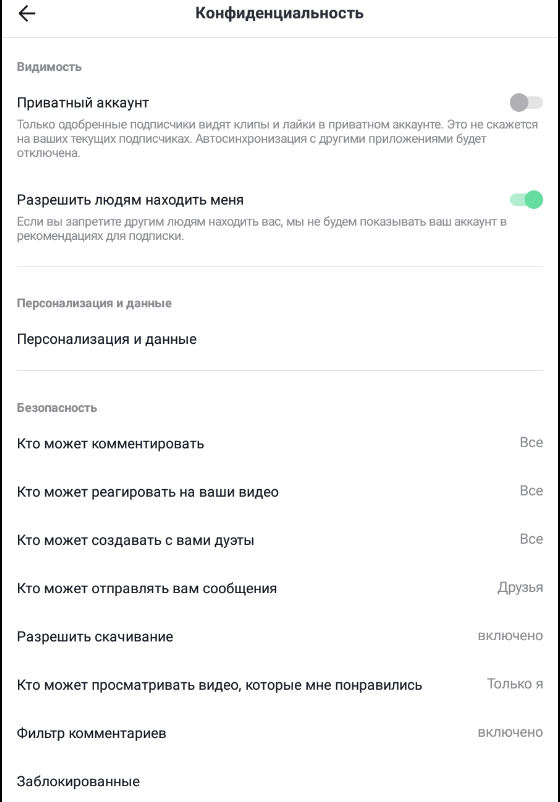
- Видимость. Эти пункты определяют, смогут ли люди найти вас или открыть аккаунт. Приватный профиль доступен только подписчикам. А если вы запретите себя находить, в основном этот запрет будет распространяться на рекомендации.
- Персонализация и данные. Здесь можно скачать информацию о себе: данные из профиля, видео, комментарии, личные сообщения и так далее, а также настройки страницы.
- Безопасность. Здесь мы отстраиваем то, как будут взаимодействовать с нами другие пользователи: комментировать, реагировать, дуэтить, писать, скачивать и смотреть лайки. По теме из этого списка немного выбиваются заблокированные и фильтр комментариев. В первом случае вы можете просмотреть свой чёрный список, а во втором – задать критерии, по которым сервис будет чистить комментарии.